Это своего рода трудно читать Иногда, поэтому у меня есть масштабирование, установленное на 125% при разрешении 1920x1080. ClearType не исправить это я попытался включить и выключить его. Все выглядит отлично (Explorer, Firefox...), за исключением некоторых вещей. Смотрите здесь:
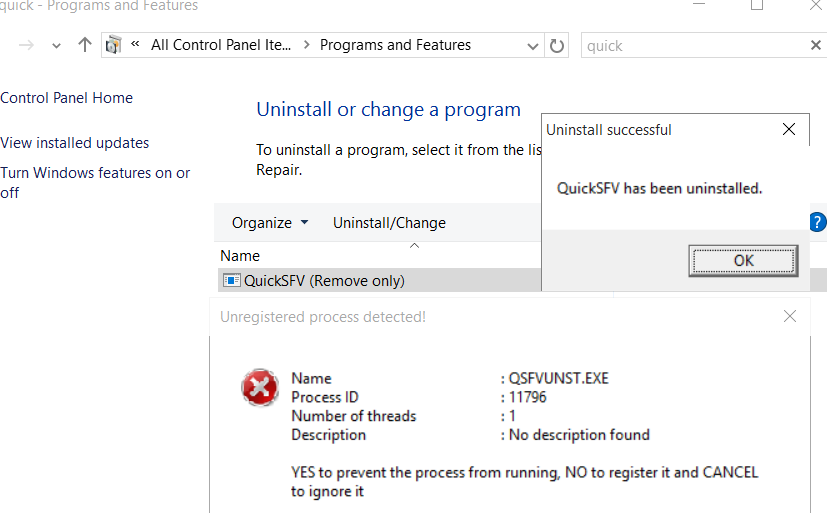
ссылка на полноразмерное изображение
та же проблема, например, в управлении компьютером. Однако при 100% масштабировании проблем не возникает.
 Komp
Komp























